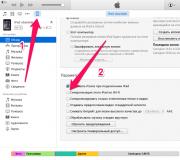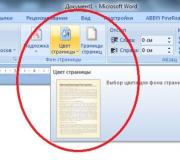Приложение за работа с документи. Програми за работа с документи от офис тип: кратък преглед
Работата с документи отнема много време на потребителите, особено на офис служителите. Но има много програми, които могат значително да оптимизират ръчния труд при работа с документи чрез автоматизиране на някои процеси. Много от тези решения са лесни за използване, много удобни и евтини и следователно достъпни за широк кръг потребители. Такива програми ще бъдат обсъдени в тази статия.
Организация на документи
Потребителите, които трябва да работят с голям брой електронни документи, са добре запознати със ситуацията, когато, дори въпреки строгата система от каталози и поддиректории, отнема много време, за да се намери правилният документ. Една от възможностите за решаване на този проблем е използването на специална програма за каталогизиране, чиято основна задача е да организира и сортира данните, което в крайна сметка осигурява бързо търсене на необходимата информация. На пазара има огромно разнообразие от такива каталогизатори и всички те са фокусирани върху каталогизирането на дискове, папки и файлове или на някаква високоспециализирана информация (филми, монети, марки и т.н.). Всеки универсален каталогизатор, който ви позволява да каталогизирате папки и файлове от различни типове, е подходящ за каталогизиране на документи. Най-добрият сред тези решения е пакетът WhereIsIt (http://www.whereisit-soft.com/), но той е доста скъп и неговите възможности са очевидно излишни за много потребители. За повечето хора използването на пакета WinCatalog Standard ще бъде достатъчно.
Друг начин е да комбинирате свързани документи в сложни йерархично структурирани документи, съхранявани във файлове с данни, съответстващи на тези структури. В такива структурирани документи е много по-удобно да навигирате и да намирате информацията, от която се нуждаете, благодарение както на структурирането, така и на разширените възможности за търсене в документа. В допълнение, подобно структуриране ви позволява да извършвате външни търсения и да търсите документи въз основа на фрагменти от текста, включен в тях. Например пакетът Maple е предназначен за създаване на йерархично структурирани документи.
WinCatalog Standard
Разработчик: WinCatalog.com
Размер на разпространение: 1,62 MB
Работа под контрол: Windows 95/98/2000/Me/NT 4.0/XP
Метод на разпространение: http://www.wincatalog.com/ru/download/wincatalogs10ru.exe)
Цена: 200 търкайте.
WinCatalog Standard е лесен за използване многофункционален каталогизатор с ясен интерфейс на руски език (фиг. 1). Пакетът ви позволява да каталогизирате данни от всякакви носители за съхранение, които могат да бъдат свързани към компютър: флопи дискове, твърди и мрежови устройства, обикновени компактдискове и аудио дискове, Zip дискове и др. С негова помощ можете да сортирате и организирате всякакви папки и файлове, независимо от местоположението им. Можете да въвеждате данни в каталога ръчно (директно във виртуални папки) или чрез сканиране на дискове (включително Zip архиви, намиращи се там) - в този случай за по-лесна ориентация папките и файловете, извлечени от дисковете, са по-добре, отколкото сортирани във виртуални папки, което, благодарение на поддръжката, операциите с плъзгане и пускане няма да отнемат много време.
Ориз. 1. Стандартен интерфейс на WinCatalog
Общото управление на каталога е лесно и удобно. Разделянето на данните в тематични папки значително опростява ориентацията, а разположението на папките и техните вложени елементи може лесно да се променя чрез просто плъзгане и пускане. Разширено търсене (по име, коментар, размер и дата на промяна; Фиг. 2), поддържащо булеви операции и възможност за избор на конкретна папка за търсене, както и като се вземат предвид ключовите думи (те могат да бъдат благоразумно добавени към отделни елементи на директорията), ви позволява бързо да намерите желания документ и да намерите дубликати - премахване на дублирани елементи от колекцията. Експортирането на целия или част от каталога с документация в CVS файл дава възможност за обработка на данните в друго приложение (например MS Excel), а експортирането в HTML файл е удобно за отпечатване на каталога.

Ориз. 2. Търсете документи в WinCatalog Standard
Клен 6.25
Разработчик: Crystal Office Systems
Размер на разпространение: Maple - 5.3 MB, Maple Professional - 5.89 MB
Работа под контрол: Windows (всички версии)
Метод на разпространение: shareware (30-дневна демо версия: Maple - http://www.crystaloffice.com/maple.exe, Maple Professional - http://www.crystaloffice.com/maplepro.exe)
Цена: Maple - $21,95, Maple Professional - $30,95
Maple е лесен за използване мениджър на документи, който ви позволява да комбинирате различни материали в йерархични структури и в крайна сметка да получавате структурирани документи: бизнес планове, отчети, аналитични бележки, брошури и др. В такива йерархични дървета на документи разнообразната информация е представена по-ясно и намирането на всеки документ е много по-лесно, отколкото при стандартното каталогизиране. За да преглеждате документи, създадени в Maple, имате нужда от специална програма за преглед, Maple Reader, която може да бъде изтеглена безплатно от: http://www.crystaloffice.com/mreader.exe (2,51 MB). Пакетът има удобен за потребителя интерфейс (фиг. 3) и е толкова лесен за научаване, че дори липсата на руска локализация на програмата няма да бъде пречка за повечето потребители и следователно това решение може да се препоръча на най-широката аудитория.

Ориз. 3. Програмен интерфейс на Maple
Мениджърът се предлага в две версии: основна Maple и разширена Maple Professional. Сред основните разлики на разширената версия е наличието на такива допълнителни функции като търсене на документи, проверка на граматиката, криптиране на файлове и архивиране на йерархични структури.
Основата на всеки документ в Maple е йерархично дърво от възли, нивото на вложеност на подвъзлите, в което, както и техният брой, е неограничено. Всеки възел е отделен документ, съдържащ не само текст (въведен директно, поставен от клипборда или импортиран от документи във формати RTF, DOC, WRI и HTML), но и табличен материал, графики, връзки към основни фрагменти от крайния документ или файлове , и т.н. При подготовката на документи е възможно да се използва стандартен набор от функции за работа с текст: промяна на типа и размера на шрифта, създаване на списъци, форматиране на абзаци, използване на стилове и т.н. Интеграцията с MS Word ви позволява да използвате вградената проверка на правописа MS Word за проверка на граматиката и търсене на синоними не само на английски, но и на руски. Вградената система за архивиране предоставя възможност за създаване на компресирани резервни копия на йерархични документи (в ZIP и CAB формати). Вграденият съветник за шифроване ви помага да шифровате чувствителни документи с помощта на криптографския алгоритъм Blowfish. А модулът за търсене Finder ви позволява бързо да намерите необходимите документи по фрагмент от име, автор, коментари, съдържание (фиг. 4) и др.

Ориз. 4. Търсете документи по съдържание
в тях текст в Maple
Бърз достъп до документи
Технологията на компютърна подготовка на документи предполага, че създадените документи впоследствие се използват многократно. Например, когато разработвате нов документ, може да имате нужда от един или два параграфа от вчерашния документ или новият документ обикновено е копие на стария, но с променена променлива информация и т.н.
За съжаление, потребителят не винаги може да си спомни името на важен документ, създаден предишния ден, и понякога няма ни най-малка представа къде да го търси. Разбира се, трябва да дадете на документите смислени имена и да ги запазите, като се придържате към ясна каталогизация, но, уви, това се случва по друг начин, поради бързане, разсейващи обаждания и т.н. В резултат на това търсенето на необходимия документ може да отнеме много ценно време - в крайна сметка изобщо не е факт, че ще можете да го отворите чрез списъка с връзки на Windows към най-новите документи, достъпни през менюто "Старт" . Факт е, че този списък:
- ограничен до 15 документа - това означава, че вероятността за включване на документи, например преди седмица, е практически нула;
- не ви позволява да намерите документ, ако си спомняте част от текста, но сте забравили името на файла;
- не включва документи с едно и също име (но в същото време различни), записани под едно и също име, но в различни папки, което е важно, например, когато работите заедно върху документ с формирането на няколко негови версии.
Има още един проблем - списъкът с последните документи, предоставени в Windows, е един от каналите за изтичане на поверителни данни, тъй като всеки потребител (включително нападател) може да го използва, за да разбере за естеството на компютърната дейност на собственика. Ето защо се препоръчва редовно да почиствате този списък, например, като използвате помощни програми за премахване на „нежелани“ данни от диска. В резултат на това възниква привидно парадоксална ситуация: ако потребителят редовно унищожава информация за наскоро използвани документи за целите на сигурността, тогава той е лишен от бърз достъп до тях и в противен случай рискува да стане жертва на нападатели. Има обаче изход - можете да използвате специализираната помощна програма ActualDoc, която разширява възможностите на Windows по отношение на работата с най-новите документи.
Ако необходимият документ е създаден отдавна и следователно не може да се появи в списъка с наскоро отворени документи (както вградени в Windows, така и в списъка ActualDoc), тогава ще трябва да прибегнете до търсенето му. Тук възниква друг проблем - като правило потребителят не помни името на документа (както и датата на създаването му), но знае кои ключови думи се появяват в текста. Това означава, че трябва да търсите документ по фрагменти от текста, включен в него - уви, въпреки че тази задача може да бъде решена с помощта на вградените инструменти на Windows или, например, Word, тя е много посредствена. И въпросът не е само, че такова търсене не е съвсем очевидно и се извършва бавно - понякога можете да живеете с това. По-важното е, че не всички файлове ще бъдат намерени - морфологичните особености на руския език няма да бъдат взети предвид при търсенето, така че файловете, в които търсените думи имат различно окончание на падеж, ще останат неоткрити. В същото време специализирани помощни програми за търсене като „Snoop“ (http://www.isleuthhound.com/ru/), Superior Search (http://superiorsearch.ru/), „Archivarius 3000“ и Phoenix Search (http ://indexlab.net/), могат бързо да намерят необходимите документи, независимо от местоположението им. Най-привлекателен сред споменатите решения като съотношение цена/качество ни се струва пакетът Archivarius 3000.
ActualDoc 3.5
Разработчик: Софтуер Flexigen
Размер на разпространение:Стандартен - 4,1 MB, Професионален - 3,6 MB
Работа под контрол: Windows 2000/XP/2003/Vista
Метод на разпространение: Standard - безплатен софтуер (http://www.flexigensoft.com/files/download/actualdoc-standard.exe), Professional - shareware (14-дневна демо версия - http://www.flexigensoft.com/files/download/ actualdoc .exe)
Цена: Standard - безплатно, Professional - $19.95
ActualDoc е нов мениджър на документи, който запомня използвани документи и осигурява бърз и сигурен достъп до тях. Програмата е проста и интуитивна, има удобен интерфейс с поддръжка на руски език (фиг. 5) и не изисква почти никакво време за овладяване, особено след като е придружена от цялостна система за помощ и следователно може да се превърне в незаменим инструмент както за професионалисти, така и за домашни потребители.

Ориз. 5. Интерфейс на програмата ActualDoc
ActualDoc следи изтеглянето на неограничен брой документи в рамките на определен от потребителя период (60 дни по подразбиране), поддържа повече от 40 файлови формата (текстови и графични файлове, MS Office документи и HTML документи, PDF файлове и др.) и ви позволява бързо да изтеглите всеки от тях. Намирането на необходимия документ в програмната среда не е проблем. Ако свитъкът от документи, които тя е запомнила, е относително малък, тогава можете да изберете документа директно от списъка. В противен случай би било по-разумно първо да ограничите списъка с възможни кандидати, като го филтрирате (възможно е филтриране по време). Оинтервал, по разширение и категория) или търсене по име на документ (като цяло) или по фрагмент от текста, включен в него (обаче търсенето в руски текст не винаги е успешно). Има и друг начин за бързо отваряне на желания документ - чрез вградени отметки (същите като в Internet Explorer; фиг. 6), които могат да бъдат присвоени на отделни често използвани документи и значително да ускорят достъпа до тях, тъй като няма нужда от търсене. Избраният документ е достъпен във вградения визуализатор - за преглед, търсене и копиране, както и във външно приложение - за редактиране и може да се използва за цялостна обработка, избирателно копиране на информация от него или за изпращане на документа по електронна поща. В същото време самият списък с документи може да бъде скрит от любопитни очи и защитен с парола - в този случай наскоро използваните файлове няма да се показват в менюто Старт -> Документи.

Ориз. 6. Отваряне на документ чрез показалец
в ActualDoc
Пакетът се предлага в две версии: безплатна базова Standard и платена Professional. Безплатната версия не ви позволява да преглеждате документи във вградени зрители, да използвате функцията за търсене (в резултат на това можете да търсите документи само визуално, преглеждайки пълния или филтриран списък), да създавате персонализирани категории и да редактирате отметки.
Архивист 3000 (3,82)
Разработчик:Ликасофт
Размер на разпространение: 3 MB
Работа под контрол: Windows 95/98/Me/NT/2000/XP/2003/Vista
Метод на разпространение: shareware (30-дневна демо версия - http://www.likasoft.com/download/arch3000-ru.exe)
Цена:студентски лиценз - 195 рубли, личен лиценз - 295 рубли, търговски лиценз - 900 рубли.
« Archivist 3000 е оптималното решение за бързо търсене на документи на 18 различни езика (включително руски, английски, немски и френски), насочени към широк кръг потребители. Програмата осигурява незабавен достъп до документи, намиращи се на вашия твърд диск, мрежа и преносими устройства (CD, DVD, ZIP и др.) и може да работи с всички популярни типове документи (PDF файлове, документи на MS Office, текстови файлове и др.). ). Може да търси в архиви (ZIP, RAR и др.), в имейл съобщения (Outlook, Outlook Express, The Bat! и др.) и прикачени към тях файлове. Освен това се поддържа търсене в базите данни Lotus Notes и Lotus Domino и в базите данни за съобщения ICQ, Odigo IM и Miranda IM.
Наред с редовното търсене по ключова дума или набор от ключови думи, програмата поддържа разширен режим на търсене с помощта на логически функции и може да търси документи не само по съдържание, но и по име на файл, дата на модификация, размер, тип документ, кодиране и др. ( Фиг. 7). Благодарение на пълната поддръжка на Unicode, търсенията се извършват правилно не само в документи на един език, но и в многоезични (например с текст на руски и немски едновременно). Възможно е дистанционно търсене на документи през Интернет с последващ достъп до намерените документи чрез всеки интернет браузър, например Internet Explorer. Резултатите от търсенето могат да бъдат представени в режим на извадка, когато се показват най-значимите (подходящи) фрагменти от избрани документи с подчертаване на намерените думи, и в режим на таблица, когато се показва кратка информация за документите (фиг. 8), чрез която те могат да бъдат сортирани.

Ориз. 7. Търсене на документи в средата Archivist 3000

Ориз. 8. Опции за представяне на резултатите от търсенето
в "Архивариус 3000"
Попълване на стандартни документи
Изготвянето на типови документи отнема значителна част от времето на тези потребители, които като част от задълженията си са ангажирани с подготовката на различни документи в застрахователни компании, банки, нотариални кантори, фирми, предоставящи различни видове услуги и др. По правило такива документи се създават в текстовия редактор на Word въз основа на първоначално разработени основни документи, в които част от променливата информация просто се заменя. В това няма нищо сложно, но при големи обеми документация грешките са неизбежни - можете например случайно да въведете данни на грешното място, където трябва да бъдат, или да изтриете няколко думи от документа и т.н. Затова е желателно само тези полета, в които трябва да се въвеждат данни, да са отворени за въвеждане, а целият останал текст да е блокиран. Разработчиците са предоставили възможност за създаване на такива документи в Word. Достатъчно е да се разработи серия от шаблони за всички стандартни документи, използвани в организацията, като всеки шаблон забранява промяната на постоянни данни (команда Инструменти -> Задаване на защита -> Забрана на всякакви промени, освен въвеждане на данни в полетата на формуляра) и обучавайте потребителите да създават документи с помощта на шаблони. За стандартни документи, където има относително малко променлива информация, такива шаблони ще бъдат напълно достатъчни, за да ускорят значително процеса на подготовка на документи и да намалят риска от грешки.
На практика обаче се използват много стандартни документи, в които променливата информация заема до половината обем, а някои от променливите данни се повтарят няколко пъти под една или друга форма (фиг. 9) - например пълно име. в различни падежи, думи за въведени дати или суми и др. В този случай използването на шаблони на Word не помага много, тъй като попълването на документи дори с помощта на шаблони ще отнеме много време, тъй като всички променливи данни ще трябва да бъдат въведени ръчно.

Ориз. 9. Пример за документ с голям обем
променлива информация
Има още една особеност на изготвянето на стандартни документи - често е необходимо да се подготви не един документ, а няколко наведнъж (например, за да се състави банков договор за откриване на депозитар, са необходими три или четири вида споразумения за подпис). Така една и съща информация трябва да се въвежда в различни документи, което също отнема много време и съответно се увеличава вероятността от грешка. Можете да подготвите такива документи много по-бързо, като използвате специализирани приложения, предназначени да автоматизират процеса на подготовка на стандартни документи, като AutoDoc или Blitz Document. Тези приложения също се основават на използването на шаблони, които, за разлика от обикновените шаблони на Word, не само ви позволяват да въвеждате данни в предвидените за това полета (за което потребителят трябва да попълни набор от формуляри с данни), но са също така може да трансформира въведените данни по програмиран начин, например може да замества числата в думи, склонение на думи и фрази според граматически падежи и др. В резултат на това необходимите документи се попълват бързо и броят на грешките, които могат да бъдат направени, е с порядък по-малък, отколкото при традиционното им изготвяне в Word. В допълнение, създаването на стандартни документи чрез специализирани решения също е привлекателно, защото всички създадени документи се каталогизират автоматично и намирането на някой от тях в бъдеще не е проблем, а потребителят не е длъжен да познава тънкостите на подготовката на документи, тъй като всички правни нюанси вече са взети предвид в шаблоните.
AutoDoc 1.2
Разработчик: EleWise
Размер на разпространение: 6 MB
Работа под контрол: Windows 2000/XP/2003
Метод на разпространение: shareware (функционално ограничена демо версия - http://www.auto-doc.ru/download/autodoc/AutoDoc_Demo.exe)
Цена:"AvtoDoc-Personal" - 1980 рубли, "AvtoDoc-Server" - 2980 рубли, "AvtoDoc-Client" - 1490 рубли.
"AutoDoc" е програма, която ви позволява да автоматизирате и ускорите процеса на попълване на стандартни документи с помощта на шаблони, създадени с помощта на MS Word и поддържане на архив от документи и записи, направени с помощта на тези шаблони. Процесът на генериране на нови документи в него е изключително автоматизиран - просто изберете желания бизнес сценарий от общия списък със сценарии (бизнес сценарий означава персонализиран шаблон) и попълнете формуляра за въвеждане с необходимите данни (фиг. 10). Създаденият документ може да бъде прегледан, запазен, отпечатан или отворен в Word за по-нататъшно редактиране.

Ориз. 10. Създаване на документ с помощта на скрипта “AutoDoc”.
Броят на вградените скриптове е малък (Фиг. 11), но може да бъде разширен с персонализирани скриптове, чийто процес на създаване е представен подробно и ясно в помощта и се контролира напълно от съветника и следователно е достъпен за повечето потребители. Разработването на нов скрипт включва извършването на пет стъпки: въвеждане на името на скрипта, създаване на шаблон, дефиниране на променливи, настройка и тестване на скрипта и запазването му за по-нататъшно редактиране (фиг. 12). На пръв поглед подготовката на шаблон може да предизвика известни затруднения, тъй като той трябва да бъде създаден ръчно в Word и това изисква познаване на скриптов език. Но на практика всичко е много по-просто - достатъчно е да се разбере, че променливите се въвеждат във къдрави скоби, а знакът $ се поставя пред тях по обичайния начин (фиг. 13); Новите шаблони могат да се създават не само от нулата, но и въз основа на съществуващи шаблони или готови документи - в първия случай просто трябва да промените настройките на скрипта и да го тествате с променените настройки, а във втория отворете готов документ, заменете променящата се информация с променливи и я посочете в програмата като шаблон. Променливите могат да бъдат от няколко типа, включително тези, които позволяват:
- въведете данни в няколко полета наведнъж: пълно име, паспортни данни, подробности за организацията и др.;
- изберете стойност на променлива от набор от стойности;
- извършване на различни операции и трансформации: изчисляване на процента на число или ДДС от сума, преобразуване на число в низ, въвеждане на текуща дата и др.;
- посочете дума или фраза в определен падеж и др.
Документите, създадени според бизнес сценариите на AutoDoc, се запазват под формата на ясно структурирани записи и следователно по всяко време можете да намерите желания документ чрез филтриране или търсене, да го прегледате, отпечатате, регенерирате или изтриете.

Ориз. 11. Прозорец “AutoDoc” със списък на вградените групи
бизнес сценарии

Ориз. 12. Разработка на нов скрипт в AutoDoc

Ориз. 13. Пример за шаблонен текст в “AutoDoc”,
в който се появяват четири променливи: „номер“,
„месец“, „организация“ и „пълно име“
Програмата се предлага в две версии: еднопотребителска - "AvtoDoc-Personal" и многопотребителска (мрежова), представена от два модула - "AvtoDoc-Server" и "AvtoDoc-Client". В еднопотребителската версия всички компоненти на системата се намират на локалния компютър, а в многопотребителската версия базата данни от скриптове, шаблони и записи се инсталира на сървъра, а на потребителските компютри е само клиентската част инсталиран, което позволява използването на всички AutoDoc материали, съхранявани на сървъра.
Блиц документ 3.4.1
Разработчик: BlitzSoft
Размер на разпространение: 991 KB
Работа под контрол: Windows NT/2000/XP/2003/Vista
Метод на разпространение: shareware (функционално ограничена демо версия - http://blitz-doc.ru/insblitz.exe)
Цена: 500 търкайте.
Blitz Document е компактна програма за автоматично създаване на стандартни документи с помощта на шаблони на скриптове. Тя ви позволява бързо да генерирате документи въз основа на вградени шаблони, чийто брой е повече от 30 (фиг. 14), или персонализирани скриптове, които могат да бъдат разработени въз основа на вградени шаблони или празни оформления. Създаването на документ с помощта на готов скрипт е изключително просто - просто изберете типа скрипт и следвайте инструкциите на съветника, който съвестно ще води потребителя през всички етапи на подготовка на документа (фиг. 15). Готовият документ може да бъде прегледан, отпечатан, редактиран във вградения текстов редактор (както променливи, така и постоянни данни могат да бъдат коригирани) или отворен за редактиране в Word.

Ориз. 14. Списък на вградените скриптове на Blitz Document

Ориз. 15. Създаване на скриптов документ
Блиц документ
Разработването на създадени шаблони е малко по-сложно, но също така ще бъде във възможностите на повечето потребители. Вярно е, че овладяването на тази функция ще отнеме известно време, тъй като, за съжаление, справочната информация, включена в програмата, е предназначена за достатъчно обучени потребители (тя е много оскъдна и не съдържа никакви илюстрации или примери). Технически, създаването на нов шаблон се състои от два етапа: избор на вграден шаблон или оформление, на базата на които ще бъде разработен нов шаблон, и последователна настройка на включените в него постоянни и променливи данни (фиг. 16). Константните данни се въвеждат в реалния им вид, но не директно в текста, а чрез диалогови прозорци. Информацията за променливите също се коригира по време на диалога и вече не се въвежда директно, а се заменя с променливи с етикети със заместващи символи, проектирани, като се вземе предвид скриптовият език, използван в програмата. Скриптовете могат не само да показват текста, въведен по време на генерирането на документ, но и да го променят с помощта на система от команди за заместване или трансформиране на данни. Например, предоставя се:

Ориз. 16. Разработване на нов шаблон на базата на оформлението
в Блиц Документ
- Склонение на думи и изрази по граматически падежи;
- преобразуване на числа в низове;
- конвертиране на календарни дати в низове;
- извършване на всякакви изчисления, използвани в правни и бизнес документи;
- промяна на текста в зависимост от стойността на въведените данни и др.
Документите, създадени с помощта на Blitz Document, се записват в структурирани счетоводни дневници - това ви позволява бързо да навигирате в документацията и почти незабавно да получите достъп до необходимите материали, например, за да ги отпечатате. Освен това документите могат да бъдат групирани във виртуални файлове, което е удобно за бърз достъп до материали, свързани с конкретен предмет или обект, фигуриращ в базата данни.
OCR текст в сканирани документи
Потребителите, които често трябва да преобразуват хартиени документи (страници от книга, вестник, списание или факс) в електронен редактируем формат, не могат без система за разпознаване на знаци или OCR (оптично разпознаване на знаци), предназначена за автоматично въвеждане на текст от хартиени документи в компютър. Теоретично можете да използвате програмата FineReader от ABBYY или CuneiForm от Cognitive Technologies - и двете са надеждни при работа и имат висока точност на разпознаване. Но пакетът FineReader има опростена и достъпна версия за домашни потребители, ABBYY FineReader 8.0 Home Edition, което го прави по-привлекателен за по-широка аудитория.
ABBYY FineReader 8.0
Разработчик: Софтуер ABBYY
Размер на разпространение: 40,5 MB
Работа под контрол: Windows 98/Me/NT 4.0/2000/XP
Метод на разпространение: shareware (няма демо версия на FineReader Home Edition, функционално ограничена демо версия на FineReader Professional Edition - http://www.abbyy.ru/download/?param=45793)
Цена: FineReader Home Edition - 990 RUR, FineReader Professional Edition - 3750 RUR.
ABBYY FineReader е идеално решение за разпознаване на документи, в които се разпознава не само текстът, но и дизайнът, което осигурява точно предаване на таблици, картини и разделяне на текста в колони (фиг. 17). Програмата е лесна за използване, може да разпознава многоезични (поддържат се 179 езика) и многостранични документи. Възможно е разпознаване на целия документ или отделни негови страници. Резултатът може да бъде записан в един от често срещаните формати: RTF, DOC, XLS, HTML, TXT или PDF. Възможно е да запазите резултатите от разпознаването стъпка по стъпка, за да елиминирате грешките. Реализирано е експортиране на резултатите от разпознаването директно в Microsoft Word, Excel, Lotus Word Pro, Corel WordPerect и Adobe Acrobat. Вградената проверка на правописа (за 36 езика) ще помогне за ускоряване на проверката на резултата, а интеграцията с Microsoft Word ви позволява да извиквате програмата директно от Word, без да се разсейвате от работата с текста.

Ориз. 17. Резултат от разпознаване на документ
в ABBYY FineReader Home Edition
Програмата е представена в две версии: FineReader Home Edition, предназначена за начинаещи, и FineReader Professional Edition, насочена към професионалисти. Професионалната версия ви позволява да управлявате параметрите на разпознаване (смяна на режима, извършване на разпознаване с обучение) и има по-богат набор от функции за разпознаване (разпознаване на PDF файлове, текстове, заснети с цифрова камера и др.). В допълнение, Professional Edition предоставя повече различни формати за запис, добавена е възможност за разпознаване на баркодове и бързо разпознаване на екранни снимки с помощта на помощната програма Screenshot Reader.
Конвертиране на документи от PDF формат
Цялата техническа документация се доставя днес в PDF формат, в който се използва безплатната помощна програма Adobe Acrobat Reader за преглед на документи. Но доста често има нужда да използвате фрагменти от PDF файлове, когато подготвяте свои собствени документи или редактирате материали в PDF формат (например статия, договор, отчет и др.). В първия случай ще трябва да извлечете фрагменти от текст и/или изображения от PDF файлове (теоретично това може да стане с помощта на вградените инструменти на Acrobat Reader, но с много посредствени резултати). Във втория случай ще трябва да конвертирате PDF документи във формат за редактиране (например във формат Word), като същевременно запазите дизайна на оригиналния документ, който дори не е предвиден в Acrobat Reader. В такива случаи на помощ ще дойдат специални помощни програми, от които най-атрактивните пакети са ABBYY PDF Transformer и PDF2Word (http://www.toppdf.com/pdf2word/index.html). Ще разгледаме първия от тях - въпреки че е по-скъп, той има интерфейс на руски език и ви позволява да конвертирате PDF файлове в няколко редактируеми формата и може правилно да разпознава не само английски, но и руски текст.
ABBYY PDF Transformer 2.0
Разработчик:Софтуер ABBYY
Размер на разпространение: 52 MB
Работа под контрол: Windows 2000 (SP2 или по-нова)/XP/Server 2003
Метод на разпространение: shareware (15-дневна демо версия - http://www.abbyy.ru/pdftransformer/?param=35957)
Цена: 1490 рубли.
ABBYY PDF Transformer е помощна програма за конвертиране на PDF документи във формати на документи на Microsoft Word (фиг. 18), Excel, както и HTML и TXT файлове. Пакетът има интуитивен интерфейс и е много лесен за използване, така че дори начинаещи потребители ще могат да го овладеят.
ABBYY PDF Transformer може да конвертира всякакви PDF файлове, включително файлове без текстов слой (такива файлове най-често се получават от сканирани документи и представляват изображение на текст) и правилно обработва PDF файлове, съдържащи всяка комбинация от поддържани езици (включително руски и Английски). Помощната програма запазва точно дизайна на изходния документ (снимки, таблици, оформление на колони, връзки) и ви позволява да управлявате опциите за конвертиране и запазване. Например, можете ясно да дефинирате области, които трябва да се възприемат от програмата като текст или като изображение (което е важно за PDF файлове със сложен дизайн), да запазите готовия документ със същия дизайн като в оригинала или като колона на текст (със или без картинки - по желание) и др. Ако е необходимо, е възможно селективно конвертиране на отделни страници или дори техни фрагменти. Освен това ABBYY PDF Transformer може също така да извършва обратно преобразуване, което ви позволява да създавате PDF файлове от документи на Microsoft Word, таблици на Excel, презентации на PowerPoint, диаграми на Visio и HTML файлове, както и от почти всяко приложение, което поддържа отпечатване на документ (това е реализиран чрез виртуален принтер PDF-XChange за ABBYY PDF Transformer 2.0).
Microsoft Word е програма, предназначена за създаване, редактиране и обработка на текстови документи. Тази програма е оборудвана с много инструменти и панели, които осигуряват бърза обработка на данни и печат на текст. Microsoft Word е на първо място сред програмите за тази цел, защото няма равна по функционалност и практичност. Ако е необходимо, можете да изтеглите безплатна програма за създаване на Word документи, като използвате връзката по-долу.
Microsoft Word е текстов редактор, създаден от разработчици на Microsoft. Тази програма се използва във всеки офис, фирма и предприятие. Създаването и отпечатването на текстови документи отдавна се използва при изготвяне на договори и сключване на сделки между компании.
Текстовият редактор на Microsoft Word ви позволява да създавате големи документи. В програмата можете да създадете доклад, бележка, резюме или текстова работа на много нива, като използвате връзки и таблици със съдържание.
Екранни снимки
 |
 |
Потребителят може да вмъква изображения, таблици и други файлове във всяка част от документа и да създава рамки в документа. Microsoft Word поддържа създаването на диаграми и сложни формули, които се използват за изчисляване на аналитични данни.
В програмата можете да шифровате документ, като зададете парола. Microsoft Word е оборудван с инструменти за създаване на списъци, номерирани страници, автоматични таблици със съдържание, хипервръзки и други елементи, които улесняват работата с голям текстов документ.
Потребителят може да форматира готовия текст и да добавя елементи, които правят текстовите данни по-лесни за преглед. В Microsoft Word можете да промените стила на шрифта, да посочите размера, да създадете подчертан шрифт, да маркирате всички текстови фрагменти с удебелен шрифт и много повече.
Видео преглед на Word 2016
Този текстов редактор е проектиран просто и удобно. Word не изисква специални умения или допълнително обучение за създаване на документ и обработката му. Всички контроли и инструменти се показват на панела; ако е необходимо, потребителят може да персонализира дисплея на иконите и да добави допълнителни функции.
Когато възникне проблем при обработката на текст или не е ясно как да извършите операция или да добавите елемент, можете да използвате вградената помощ. Помощта за Microsoft Word е много удобна и съдържа глави за бързо преминаване към желаната тема.
Microsoft Word 2007 е преработен. Всички панели и инструменти са поставени в отделен подпрозорец, което улеснява избора на елемент. Този подход за редизайн на дизайна не се хареса на много потребители, които бяха свикнали с по-ранни версии на програмата.
За определен брой потребители актуализираният програмен интерфейс стана нещо ново, а феновете на стария дизайн изразиха отрицателна обратна връзка. Microsoft Word се създава с помощта на раздели, в които са разположени обекти и инструменти за конкретен елемент в главното меню на програмата. Не всеки харесва този преход от класически менюта и списъци към оформление с раздели, но има много предимства в такъв интерфейс. Сега всички функции на едно меню са в един раздел, което е много удобно, когато често имате нужда от достъп до инструменти.
Тази програма работи дори на слаби компютри. Текстовият редактор ви позволява да обработвате текстове и да добавяте нови елементи към тях. Microsoft Word 2007 няма разлики във функционалността от предишните версии на програмата. Програмата работи стабилно на операционни системи от ново поколение.
Microsoft Word ви позволява да създавате шаблони, визитни картички, тестови работи с голям брой страници и други текстови документи с многостепенна структура. В текстов редактор можете да създавате макроси и скриптове, които автоматизират работата на потребителя.
Софтуерни пакети за работа с текст, електронни таблици, презентации и бази данни, интегрирани в единен комплекс.
Днес повечето потребители на компютри имат на свое разположение принтер, който може да се използва за отпечатване не само на текст, но и на различни брошури, брошури и илюстрации. И точно за това са предназначени програмите за печат. Тази категория софтуер е разделена на две групи: дизайнерски пакети и помощни програми за принтер. Пакетите за дизайн позволяват на потребителя бързо и лесно да създава различни проекти, вариращи от обикновени календари и пощенски картички до брошури с впечатляващ дизайн. Обикновено такива програми съдържат широк набор от шаблони, които ви позволяват да разрешите горните проблеми. Но ако вградените инструменти не са достатъчни за потребителя, той може лесно да създаде свой собствен шаблон. Помощните програми за принтер се използват от потребители, които са доволни от възможностите на стандартното приложение, където са свикнали да работят. Софтуерните продукти в тази категория работят като драйвери за виртуален принтер, прихващайки изпратените за печат страници, които възстановява в съответствие с направените настройки. В резултат на това обработваните данни не се отпечатват по обичайния начин, а под формата на брошури, двустранни брошури, пощенски картички или друг продукт.
Разработени са много програми, които работят с PDF формат. Най-простата от тези програми преглежда и създава нови PDF документи и може също така да конвертира съдържанието на документа в друг формат или обратно. Има програми, които ви позволяват да редактирате и добавяте текст, обекти, изображения, печати и връзки към PDF документ. Някои програми имат способността да разделят и обединяват документи от даден формат и да извличат отделни страници и обекти от него. Използвайки по-професионални програми, можете да добавяте водни знаци, лога и долни колонтитули. Много от тях имат способността да обработват пакетно голям брой документи. Професионалните PDF програми ви позволяват да създавате формуляри. След това можете да ги предоставите на клиентите за попълване. Много програми имат функции за управление на цифрови права. Цифровите права в такива програми ви позволяват да забраните извличането на текст и снимки от PDF документ, както и да забраните отпечатването. Сървърните програми също са налични за PDF формат. В такива приложения можете да създавате документи от страната на сървъра. Освен това можете да видите този документ дори от клиентска машина, която няма пълната версия на приложението Acrobat.
Страницата съдържа софтуер, който позволява на потребителя да разпознава, разглежда и отпечатва документи, съдържащи текст в различни формати. Всички софтуери имат удобен и разбираем интерфейс; софтуерните пакети са най-популярните инструменти по отношение на решаването на техните проблеми.
DjVu четец
DjVu четец- програма от руски разработчици, която ви позволява да работите с файлове с разширение DjVu. Обикновено сканираните книги и други хартиени източници, съдържащи формули и изображения, които са трудни за разпознаване, имат този формат. Приложението поддържа английски и руски език, позволява ви да регулирате яркостта и контраста на документа, за удобен режим на четене на екрана за очите. Работейки в DjVu Reader, можете да поставяте и съхранявате изображения и текст в клипборда. Различава се в индексирането на страници и съдържание.
(отваря се в нов раздел)
Adobe Reader
 Adobe Readerе най-популярният и мощен софтуер за работа с PDF файлове. Съвременните печатни публикации, отпечатани с „електронен принтер“, имат този формат. Този безплатен софтуер е предназначен само за четене, отпечатване и промяна на ориентацията на страниците на документи, без възможност за тяхното редактиране. Софтуерът поддържа руски език и е вграден във вашия браузър като плъгин. Реализирана е функцията за работа с 3D графики в документи, създаване на електронен подпис, търсене на данни в мрежата от програмата без отваряне на браузър.
Adobe Readerе най-популярният и мощен софтуер за работа с PDF файлове. Съвременните печатни публикации, отпечатани с „електронен принтер“, имат този формат. Този безплатен софтуер е предназначен само за четене, отпечатване и промяна на ориентацията на страниците на документи, без възможност за тяхното редактиране. Софтуерът поддържа руски език и е вграден във вашия браузър като плъгин. Реализирана е функцията за работа с 3D графики в документи, създаване на електронен подпис, търсене на данни в мрежата от програмата без отваряне на браузър.
(отваря се в нов раздел)
ABBYY FineReader
 ABBYY FineReader- полезен софтуерен пакет, предназначен да разпознава текст от всякакви графични и PDF файлови формати в редактируеми текстови формати. Технологията на ABBYY е проектирана като най-точният инструмент за разпознаване на текст без грешки. Софтуерът помага да се спести време за ръчно пренаписване на текст и усилия за възпроизвеждане на неговата структура.
ABBYY FineReader- полезен софтуерен пакет, предназначен да разпознава текст от всякакви графични и PDF файлови формати в редактируеми текстови формати. Технологията на ABBYY е проектирана като най-точният инструмент за разпознаване на текст без грешки. Софтуерът помага да се спести време за ръчно пренаписване на текст и усилия за възпроизвеждане на неговата структура.
С други думи, FineReader, когато се преведе в текстов формат, напълно повтаря формата - заглавия, съдържание, маркирани и номерирани списъци, долни колонтитули. Програмата е многоезична, разпознава и работи с почти 200 езика по света. Текстът, получен след разпознаването, може да се редактира чрез сравняване с оригиналния - директно в софтуерната среда.
Изтеглете ABBYY FineReader безплатно
(отваря се в нов раздел)
Днес е просто невъзможно да си представим работа с документи от всякаква посока и ниво на сложност без използването на инструменти за компютърна обработка на информация. Ерата на пишещите машини е нещо от миналото. В повечето случаи, ако не вземете конкретна информация или изчисления, текстовете трябва да бъдат обработени. Нека да разгледаме най-популярните и разпространени безплатни програми за работа с определени видове документи. Нека обърнем специално внимание на тестовите файлове.
Програми за работа с документи: общ преглед
Както знаете, повечето потребители на компютърни системи, базирани на Windows OS, предпочитат да работят със стандартния пакет приложения MS Office, който съдържа програми за почти всички случаи.
Въпреки това, днес можете да намерите много алтернативни разработки, които също предоставят програми за работа с документи от всякакъв тип, които по своята функционалност не са по-ниски от пакета MS Office, а в някои случаи дори го надминават.
Всеки пакет, независимо от разработчика, съдържа приложения, които ви позволяват да създавате, преглеждате и редактирате текстови файлове, електронни таблици, бази данни, както и да обработвате графични обекти или дори мултимедия.
Офис пакет от Microsoft
Първо, нека да разгледаме добре познатия офис пакет от Microsoft. Счита се за универсален, тъй като програмите за обработка на документи, използвани в бизнеса, са най-широко представени тук.

Не е изненадващо, че много разработчици не преоткриха колелото и просто копираха повечето приложения, включително техните аналози в собствените си пакети. Самият MS Office съдържа няколко основни приложения, сред които най-често се използват Word, Excel и Access.
Ако говорим конкретно за текстови документи, Word е прародителят на формата DOC/DOCX, който днес се поддържа от почти всички пакети на трети страни. Въпреки това, разработчиците на това също не останаха настрана и с течение на времето въведоха в своя редактор възможността да работят с формати, различни от стандартните, които други разработчици използват по подразбиране.
В крайна сметка, ако разгледате например възможностите за отваряне или запазване на текстов документ, можете дори да намерите поддръжка за PDF файлове. Но повече за това по-късно.
Всъщност самият Office може да бъде изтеглен и инсталиран напълно безплатно; Това не спира никого, защото може да се направи с помощта на малка помощна програма, наречена KMS Activator. Други безплатни пакети нямат това задължително изискване за активиране или регистрация.
Алтернативни разработки
В зората на развитието на офис програмите MS Office зае водеща позиция, тъй като създателите му успяха да включат в един набор програми за работа с документи от напълно различни типове, което направи възможно създаването на инструмент за работа с тях , както се казва сега, от стандарта „всичко в едно“ "

Въпреки това се оказа невъзможно да се запази лидерството твърде дълго, тъй като на пазара се появиха доста сериозни конкуренти. Първо такъв стана пакетът Lotus Pro, а малко по-късно се появи и друга сериозна разработка, наречена Open Office. Между другото, много експерти наричат този пакет не само пряк конкурент на Microsoft, но и привличат вниманието на потребителите към факта, че съдържа някои допълнителни инструменти, които стандартният MS Office няма.
Най-простите текстови редактори
Но нека се съсредоточим върху текстовите файлове, които са най-често срещаните в управлението на документи днес. За преглед и информация можете да използвате най-простите, както изглежда на мнозина, приложения, като Notepad, който е включен в стандартния комплект на Windows. Да, наистина, в Notepad можете да работите изключително с текст, подобно на това, което беше в Norton Commander под DOS системи. Тук всичко е почти същото, само Notepad има графична обвивка. От само себе си се разбира, че няма нужда да говорим за форматиране на текст, дизайн или вмъкване на допълнителни обекти.

Но малко хора знаят, че Notepad и програмите за работа с текстови документи, подобни на него, поддържат синтаксиса на повечето познати днес езици за програмиране, поради което програмистите и разработчиците на приложения предпочитат да работят с такива редактори.
Стандартни програми за работа с Word документи
Сега няколко думи за неговите аналози. Нека разгледаме пример, когато потребителят има „чиста“ система на своя компютър. Ако някой не знае, оригиналният пакет на Windows не включва офис пакета; той трябва да се инсталира отделно. Следователно мнозина дори не осъзнават, че системата има безплатна програма за работа с документи на Word (тя е „вградена“ в системата).

Говорим за приложението WordPad (Viewer). Може да отваря и разглежда Word файлове, но няма специални опции за редактиране на документа. Неудобно, разбира се, но по-добре от нищо.
Ако обаче нямате Word, можете да отворите такъв текстов файл по друг начин. Adobe Reader, Acrobat или Acrobat Reader ще ви помогнат с това. Всяка такава програма за работа с текстови документи, съдържащи графики, ви позволява да отваряте файлове от почти всеки текстов формат или да импортирате тяхното съдържание. В зависимост от вида на приложението опциите за редактиране варират, но дори и да няма такъв инструмент, можете да преглеждате файловете във всеки случай.
Заключение
Разбира се, просто е невъзможно да се разгледат всички приложения от офис тип. Въпреки това, дори по отношение на Word документи или текстови файлове, може да се отбележи, че работата с тях може да бъде доста проста. Ако наистина нямате нищо под ръка, можете да преглеждате тези типове файлове дори с помощта на най-често срещаните уеб браузъри, да не говорим за запазването им с възможността да ги редактирате в облачни услуги. Между другото, много от тях дават възможност за едновременно извършване на промени, които автоматично се показват за всички потребители, свързани в момента с отдалечения редактор на сървъра.